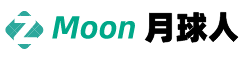shadowrocket小火箭购买:windows11如何更改网络类型 win11修改网络类型的方法
由于Win11系统是最新的操作系统,所以许多用户在安装后经常会遇到找不到各种设置入口的情况。例如,有些Windows11系统用户想要更改网络类型,却找不到设置在哪里。针对这个问题,本教程将与大家分享Win11修改网络类型的方法。
具体步骤如下:
1、使用Windows设置
这可能是在Windows11中在各种网络配置文件类型之间切换的最佳和最简单的方法。由于Windows设置带有用户友好的界面,您可以快速导航到路径并进行更改。要使用Windows设置更改网络配置文件类型,请执行以下操作:
按Win+I打开Windows设置面板。
转到网络和互联网。
单击Internet源(以太网或Wi-Fi)。
选择Public或Private。
重启你的电脑。
完成后,您的计算机将继续使用所选的网络配置文件类型,除非或直到您手动更改它。
2、使用注册表编辑器
可以使用注册表编辑器更改网络配置文件类型。只要您shadowrocket小火箭购买记下网络名称,就不会花费太多时间。您可能需要一个接一个地浏览所有条目以找出网络名称并进行更改。要使用注册表编辑器更改网络配置文件类型,请执行以下操作:
按Win+R打开运行对话框。
按regedit》点击Enter按钮。
单击UAC提示上的Yes选项。
去这个位置:
HKEY_LOCAL_MACHINESOFTWAREMicrosoftWindowsNTCurrentVersionNetworkListProfiles
单击代表所需网络配置文件的子键。
双击类别REG_DWORD值。
为公共选择值数据0,为私有选择1,为域选择2。
单击确定按钮。
重启你的电脑。
在Profiles键中,您可能会找到许多子键。每个子键表示您已连接到的特定网络。您需要检查ProfileName字符串值以找出特定网络。
3、使用WindowsPowerShell
WindowsPowerShell可以让您在Windows11中执行相同的操作。您可以使用WindowsPowerShell或在Windows终端中打开相同的内容。为此,请执行以下操作:
在任务栏搜索框中搜索powershell。
单击以管理员身份运行选项。
单击是按钮。
请执行以下命令以获取配置文件的名称:Get-NetConnectionProfile。
接下来,输入命令:Set-NetConnectionProfile -Name “Network-Name” -NetworkCategory Public。
完成后,关闭Windows PowerShell并重启计算机。
您也可以使用以下命令将网络配置文件的类型修改为私有:
Set-NetConnectionProfile -Name “Network-Name” -NetworkCategory 小火箭节点哪里购买 Private。
请确保用您实际的网络配置文件名称替换Network-Name。
关于如何在Windows 11中更改网络类型就讲到这里,如果需要,可以按照上述步骤进行操作进行修改。